电脑网卡ip地址怎么修改 如何修改电脑的网卡IP地址
更新时间:2020-12-28 09:52:07作者:huige
现在电脑中通常是自带有网卡的,可以用于连接网络来使用,但是有时候因为一些需要,可能要对网卡ip地址进行修改,但是很多用户不清楚要从何下手,其实网卡ip地址修改也不难,现在就给大家说说修改电脑的网卡IP地址的详细步骤吧,大家可以一起来看看吧。
具体步骤如下:
1、在我们电脑桌面的任务栏右下方有一个网络连接图标。
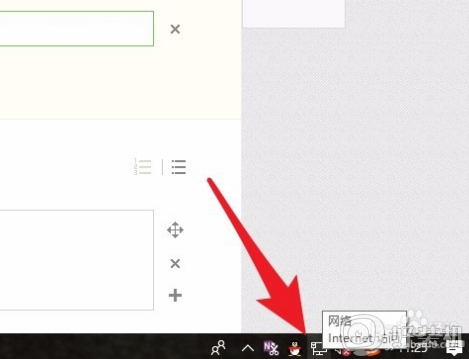
2、点击鼠标右键打开面板,选择查看网络设置面板。
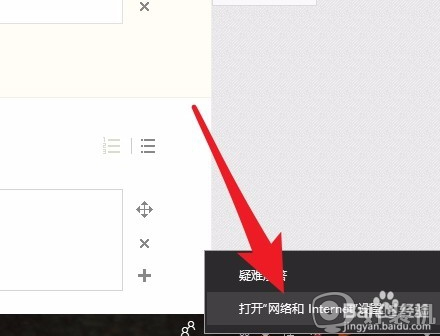
3、在设置面板中点击更改适配器的设置。
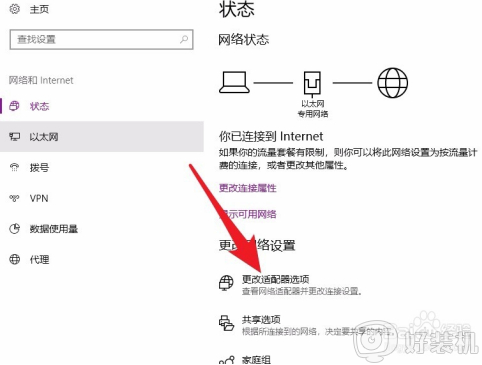
4、点击弹出面板中正在使用的网卡设备。
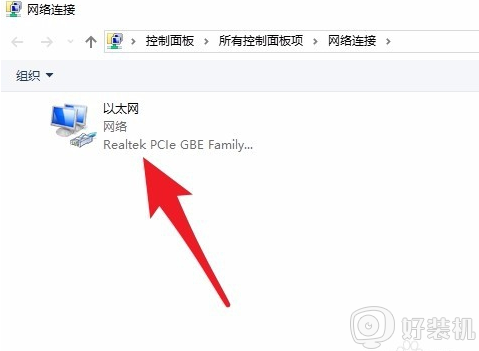
5、然后点击更改该设备的设置标签。
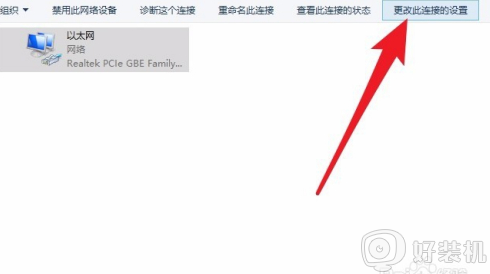
6、这个时候我们就点击图中箭头所指的IP地址设置选项。
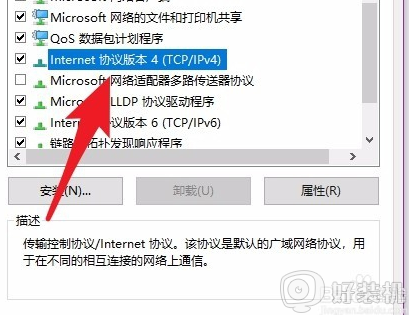
7、将IP地址设置为自动设置,然后填写自己需要的IP地址即可。
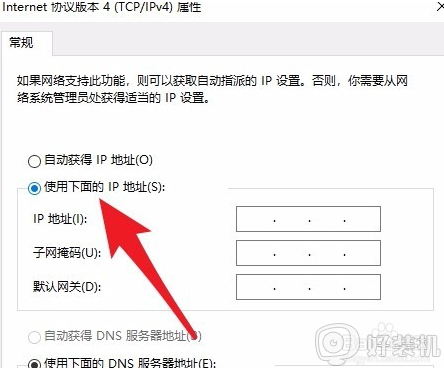
以上给大家讲解的便是电脑网卡ip地址怎么修改的详细步骤,如果你有需要的话,可以学习上面的方法步骤来进行修改吧。
电脑网卡ip地址怎么修改 如何修改电脑的网卡IP地址相关教程
- ip地址在哪里修改 电脑ip地址在哪里设置
- 自己家的ip地址怎么改 怎么修改自己家里IP地址
- 电脑ip地址怎么改 电脑修改ip地址的步骤
- 电脑网络ip地址怎么修改 网络ip地址怎么改好
- 网络ip地址设置多少 电脑网络的ip地址设置步骤
- 笔记本电脑怎么改ip地址 笔记本电脑在哪里改ip地址
- 网线插入电脑提示IP地址冲突为什么 网线插入电脑提示IP地址冲突的解决方法
- 手机改ip地址怎么改 手机ip地址的修改方法
- 怎么改变自己的上网ip 如何更改自己上网ip
- Win11系统如何修改ip地址,win11设置网络属性的方法
- steam开通市场的步骤 steam在哪开通市场
- 小米账号密码忘了怎么办?小米账号忘记密码如何解决
- 谷歌浏览器截图快捷键是哪个 谷歌浏览器如何截图快捷键
- 谷歌浏览器怎么改成简体中文 谷歌浏览器怎样调成简体中文
- 罗技鼠标驱动在哪儿下 罗技驱动下载安装教程
- 360浏览器总打不开网页什么原因 360浏览器打不开网页原因和解决方法
电脑常见问题推荐
- 1 steam开通市场的步骤 steam在哪开通市场
- 2 谷歌浏览器怎么改成简体中文 谷歌浏览器怎样调成简体中文
- 3 宽带无法访问互联网怎么办 宽带已连接无法访问互联网的解决方法
- 4 英特尔cpu序列号查询方法?英特尔cpu序列号在哪里看
- 5 mumu模拟器闪退怎么解决 mumu模拟器闪退解决方法
- 6 百度网盘下载失败125017的原因是什么 百度网盘下载失败提示125017如何处理
- 7 苹果数据线连接电脑只显示充电怎么回事 苹果手机数据线插在电脑上只显示充电如何解决
- 8 联想触摸板没反应怎么办 笔记本电脑触摸板没反应处理方法
- 9 CPU-Z如何使用 CPU-Z使用教程
- 10 时钟快了无法打开网页怎么回事 电脑显示时钟快了打不开网页如何处理
